Існує вагома причина, чому Google Chrome є найпопулярнішим браузером у світі. Він не тільки швидкий і надійний, але й має безліч розширень, які можуть покращити досвід перегляду. Google також продовжує впроваджувати нові та корисні функції, зокрема можливість працювати як менеджер паролів без завантаження або використання іншої програми.
Пов’язане читання
- Як використовувати Face ID з анонімними вкладками в Chrome на iPhone
- Як переглянути збережені паролі в Chrome на iPhone та iPad
- Виправлення: iPhone не приймає правильний пароль
- Як використовувати Chrome як менеджер паролів на iPhone та iPad
- Як налаштувати двофакторну автентифікацію на Mac
Однак частина проблеми з використанням вбудованої функції паролів Google полягає в тому, що вам потрібно вручну вводити пароль кожного разу, коли ви хочете отримати до них доступ. Це дуже засмучувало, особливо якщо врахувати, що майже кожен сучасний MacBook має вбудований сканер відбитків пальців. А якщо ви використовуєте робочий стіл Mac із клавіатурою Apple Magic Keyboard, є версії, які також мають вбудований сканер відбитків пальців.
Увімкніть біометрію за допомогою Google Chrome
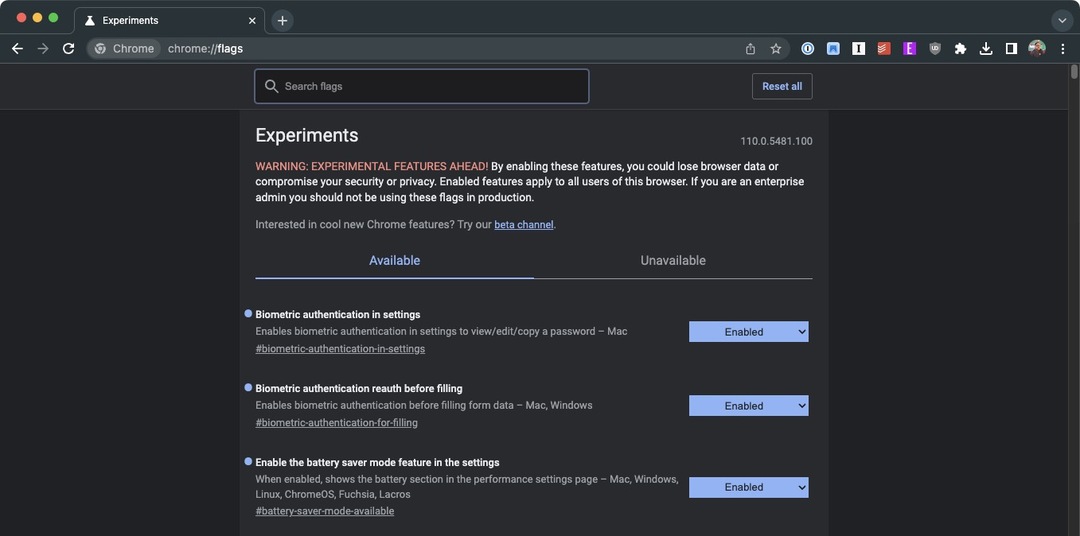
У 2022 році з випуском версії 106 Chrome було виявлено перші ознаки впровадження біометричної підтримки. Однак ця функція не працювала належним чином, якщо у вас був Mac, у той час як ті, що працюють на Android, мали успіх. Усе змінилося з випуском Chrome 110, оскільки тепер ви можете розблокувати паролі Google за допомогою сканера відбитків пальців у Chrome.
На момент написання цієї статті ця функція ще не повністю ввімкнена «з коробки», але її можна ввімкнути за допомогою прапора Chrome. Ось як увімкнути біометричну автентифікацію в Google Chrome:
- Відкрийте Гугл хром на вашому Mac.
- Перейдіть до chrome://flags в адресному рядку.
- У полі пошуку вгорі введіть біометрія.
- Натисніть спадне меню та виберіть Увімкнено поруч із такими параметрами:
- Біометрична аутентифікація в налаштуваннях
- Біометрична аутентифікація повторна авторизація перед заповненням
- Після ввімкнення натисніть значок Перезапустити у нижньому правому куті.
Є купа інших прапорів, з якими ви можете возитися та вмикати, але для цілей цієї статті ми рекомендуємо просто знайти біометричні дані та ввімкнути два пов’язані прапорці. Важливо зазначити, що якщо ви йдете на шлях, пов’язаний із прапорцями Chrome, не вмикайте та не вимикайте нічого, що може перешкодити належній роботі програми.
Як розблокувати паролі Google за допомогою сканера відбитків пальців у Chrome
Тепер, коли біометричну автентифікацію ввімкнено в Google Chrome, тепер ви зможете ввімкнути відповідні налаштування. Ось як ви можете отримати доступ і ввімкнути налаштування, щоб розблокувати паролі Google за допомогою сканера відбитків пальців у Chrome на вашому Mac:
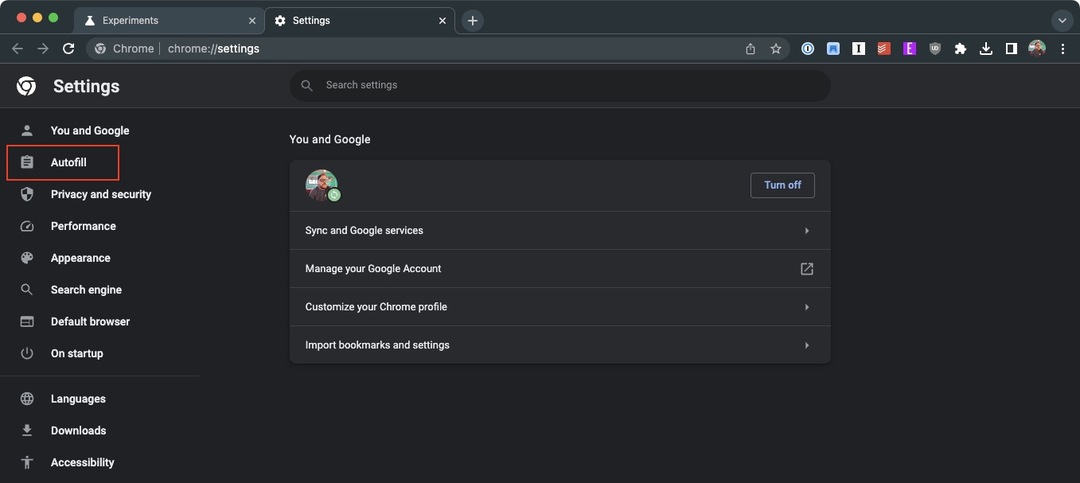
- Відкрийте Гугл хром на вашому Mac.
- Натисніть три вертикальні точки у верхньому правому куті.
- У спадному меню виділіть і виберіть Налаштування.
- На бічній панелі натисніть Автозаповнення.
- У правій частині сторінки натисніть Менеджер паролів.
- Переконайтеся, що перемикач для Автоматичний вхід перемикається на Увімкнено положення.
- Натисніть перемикач поруч із Використовуйте блокування екрана під час введення паролів до Увімкнено положення.
- Закрийте та перезапустіть програму Google Chrome.
- Після завершення завантаження Chrome перейдіть на веб-сайт із логіном, який, як ви знаєте, збережено в паролях Google.
- Якщо ви вже ввійшли, вийдіть із сайту.
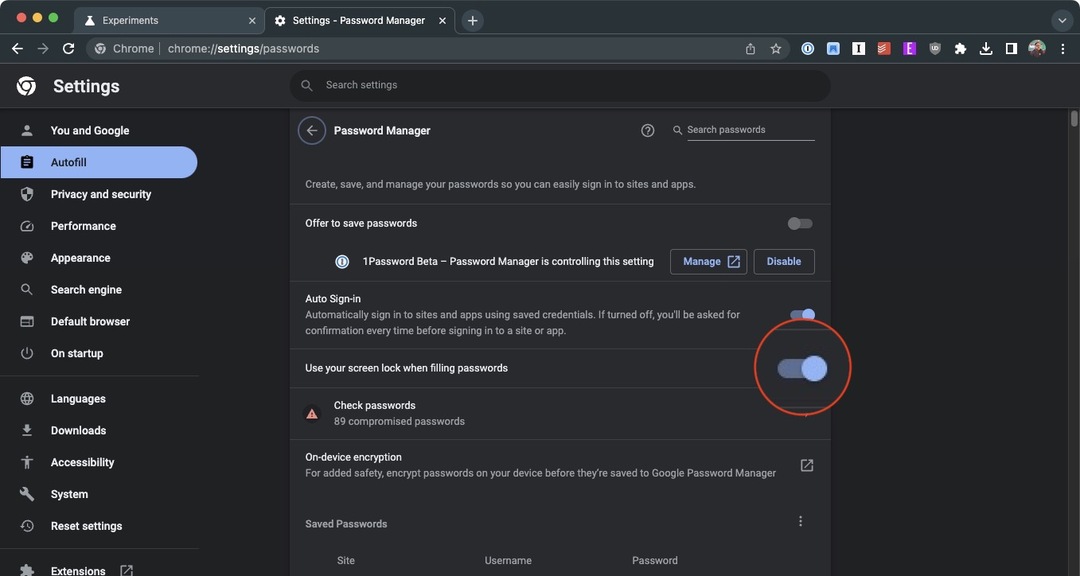
Якщо все працює належним чином, з адресного рядка з’явиться нове повідомлення. Тут просто написано «Захистіть паролі за допомогою блокування екрана», а також опис і кілька кнопок. Звідси просто натисніть Продовжити кнопку, потім покладіть палець на сканер відбитків пальців, і нова біометрична функція буде ввімкнена.
Як не дивно, немає жодного ідентифікатора, який би повідомляв вам, що це насправді за допомогою сканера відбитків пальців на вашому Mac. Можливо, це тому, що Google також реалізував цю функцію для тих, хто використовує інші операційні системи, такі як ноутбуки Windows або Chromebook.
Тим не менш, це функція, яку потрібно було впровадити в Google Chrome досить давно. Це те, що було в Safari з тих пір, як сканер відбитків пальців був представлений на Mac. Однак, враховуючи те, що Chrome продовжує бути дещо більш популярним, це лише свідчить про те, що Google усе ще має способи покращити роботу.
Ендрю – незалежний письменник, який живе на східному узбережжі США.
Протягом багатьох років він писав для різноманітних сайтів, зокрема iMore, Android Central, Phandroid та кількох інших. Тепер він проводить дні, працюючи в компанії HVAC, а вночі підробляє незалежним письменником.